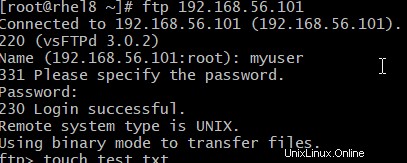Pengantar
Kontainer server FTP adalah singkatan dari "File Transfer Protocol" dan merupakan protokol yang sangat baik untuk mengunduh file dari server jarak jauh atau lokal atau mengunggah file ke server. Menggunakan FTP terbukti menjadi tugas utama setelah telah diatur dengan benar. Ia bekerja dengan memiliki server yang mendengarkan koneksi (pada port 21 secara default) dari klien. Klien dapat mengakses direktori jarak jauh dengan akun pengguna mereka dan kemudian mengunduh atau mengunggah file di sana, tergantung pada izin yang telah diberikan kepada mereka. Anda juga dapat mengonfigurasi otorisasi anonim, yang berarti pengguna tidak memerlukan akun mereka untuk terhubung ke server FTP.
Di Centos Linux, ada banyak wadah server FTP dan paket perangkat lunak klien yang tersedia. Anda bahkan dapat menggunakan GUI default dan alat baris perintah sebagai klien FTP. Selain itu, paket server FTP yang bergaya dan sangat dapat dikonfigurasi adalah vsftpd, yang dikenal untuk banyak sistem Linux, termasuk Centos.
Panduan ini akan membahas petunjuk langkah demi langkah untuk menginstal vsftpd di Centos. Kami juga akan melihat cara mengkonfigurasi server FTP kontainer melalui berbagai pengaturan, kemudian menggunakan baris perintah, GUI GNOME, atau perangkat lunak klien FTP untuk terhubung ke server FTP. Membuat tutorial pengguna FTP.
Variabel lingkungan
Gambar ini menggunakan variabel lingkungan untuk memungkinkan konfigurasi beberapa parameter saat dijalankan:
- Nama variabel:FTP_USER
- Nilai default:admin
- Nilai yang diterima:String apa pun. Hindari spasi putih dan karakter khusus.
- Deskripsi:Nama pengguna untuk akun FTP default. Jika Anda tidak menentukannya melalui variabel lingkungan FTP_USER pada waktu proses, admin akan digunakan secara default.
- Nama variabel:FTP_PASS
- Nilai default:String acak.
- Nilai yang diterima:String apa pun.
- Deskripsi:Jika Anda tidak menentukan sandi untuk akun FTP default melalui FTP_PASS, string acak 16 karakter akan dibuat secara otomatis. Anda dapat memperoleh nilai ini melalui log penampung.
- Nama variabel:PASV_ADDRESS
- Nilai default:IP host Docker / Hostname.
- Nilai yang diterima:Semua alamat IPv4 atau Nama Host (lihat PASV_ADDRESS_RESOLVE).
- Deskripsi:Jika Anda tidak menentukan alamat IP yang akan digunakan dalam mode pasif, Anda akan menggunakan alamat IP yang dirutekan dari host Docker. Ingatlah bahwa ini mungkin alamat lokal.
Port dan volume terbuka
Gambar memperlihatkan port 20 dan 21. Juga, mengekspor dua volume:/home/vsftpd, yang berisi direktori home pengguna, dan /var/log/vsftpd, digunakan untuk menyimpan log.
Saat berbagi direktori home antara host dan container (/home/vsftpd), id pengguna pemilik dan id grup harus 14 dan 50. Ini sesuai dengan pengguna FTP container dan grup FTP tetapi mungkin cocok dengan yang lain di host.
Dapatkan gambar dari repositori pilihan Anda
# podman pull fauria/vsftpd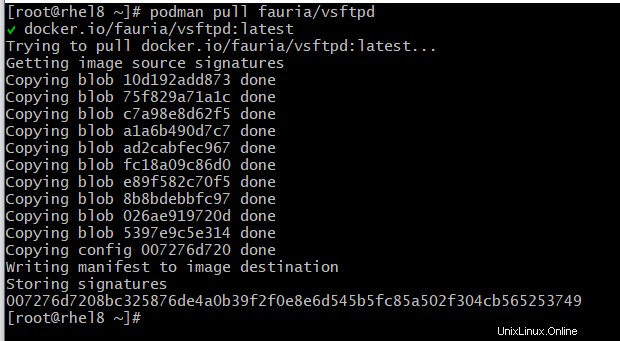
Buat wadah server FTP Pod:
Protokol FTP mendengarkan pada port 21 untuk otentikasi pengguna dan port 20 untuk transfer data secara default. Namun, kita dapat mengubah perilaku ini dengan melakukan sedikit edit pada file /etc/vsftpd.conf. Di bagian bawah file, gunakan direktif listen_port untuk menentukan port lain yang akan digunakan vsftpd.
# podman pod create --name vsftpdapp -p 21:21 --network bridgeBuat wadah dalam mode aktif menggunakan akun pengguna default, dengan direktori data terikat:
# mkdir /vsftpd_shared
# podman run --pod vsftpdapp --name vsftpd-server -v /vsftpd_shared:/home/vsftpd -d fauria/vsftpd:la
testUntuk melihat user dan password anda dapat menggunakan perintah dibawah ini.
# podman logs vsftpd-server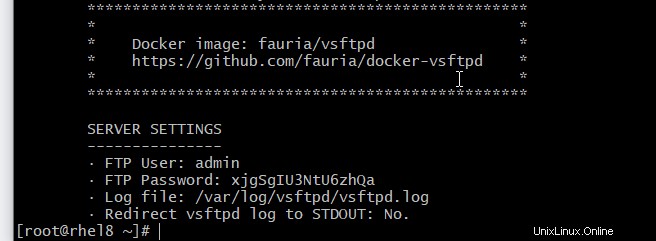
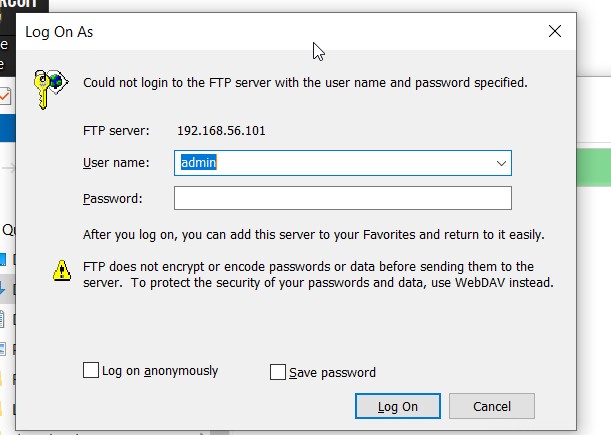
Buat wadah produksi dengan akun pengguna khusus, mengikat direktori data dan mengaktifkan mode aktif dan pasif:
# podman run --pod vsftpdapp --name vsftpd-server --env FTP_USER=myuser --env FTP_PASS=mypass --env
PASV_ADDRESS=127.0.0.1 --restart=always -d fauria/vsftpd:latestTambahkan pengguna FTP baru secara manual ke wadah yang ada:
# podman exec -i -t vsftpd-server bash
# mkdir /home/vsftpd/myuser
# chmod +x+o /home/vsftpd/myuser
# echo -e "myuser\nmypass" >> /etc/vsftpd/virtual_users.txtAkses wadah server ftp dengan perintah ftp
ftp 192.168.56.101